Что такое процесс OneClickStarter и можно ли его отключить?
Если вы установили на компьютер Windows 10, со временем может начать появляться окно предупреждения OneClickStarter. В нем сообщается о сбоях в работоспособности системы, если какая-то утилита запущена в режиме совместимости. Поэтому прочитайте в этой статье что такое OneClickStarter Windows 10, как отключить его самостоятельно.
Почему OneClickStarter загружает процессор?
В основном сообщение процесса OneClickStarter о нарушении стабильности работы ОС появляется на компьютерах пользователей, у которых установлена утилита TuneUp Utilities 2014 года или других сборок. Она автоматически запускается при старте системы. Из-за того, что приложение пока не оптимизировано под Windows 10, оно постоянно работает в режиме совместимости. Поэтому OneClickStarter загружает процессор и другие ресурсы компьютера.
Отключение
Если вы не используете TuneUp Utilities, и не хотите удалять его с компьютера, используйте один из способов для отключения совместимости в Windows 10.
Умная автоматизация действий на экране
Временное
Для снижения загрузки процессора утилитой TuneUp Utilities отключите режим совместимости в ОС.
В службах
- Нажмите Win+R и введите команду: services.msc.
Полезно знать! Альтернативный способ: ПКМ на меню Пуск → панель управления → Администрирование → Службы.
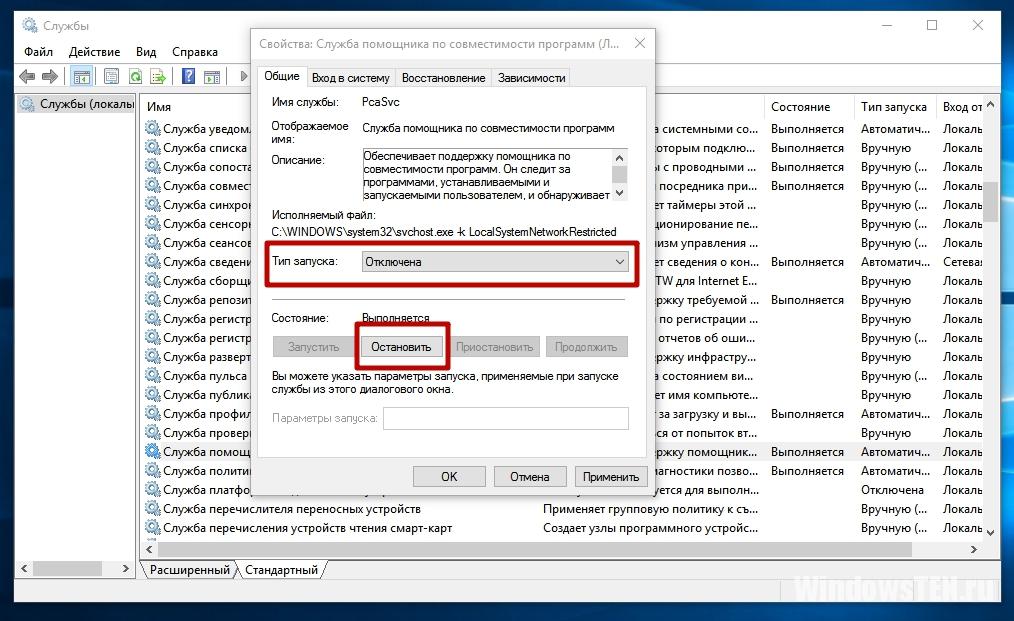
Пункт Служба помощника по совместимости программ → ПКМ → свойства → строка «Тип запуска» → Отключена → блок «Состояние» → нажмите кнопку «Остановить».
В свойствах ярлыка приложения
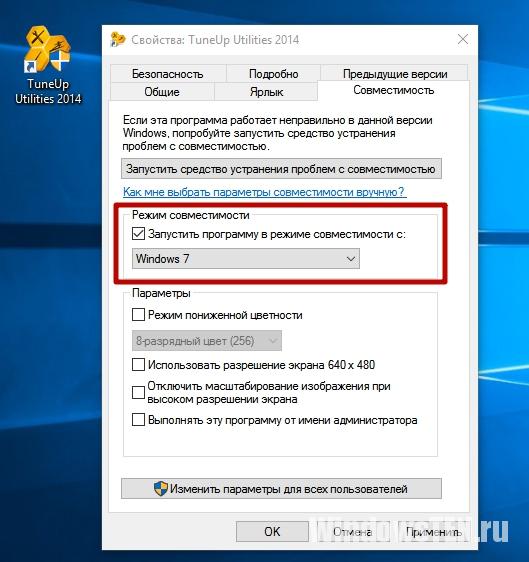
- ПКМ по ярлыку запуска TuneUp Utilities → свойства → вкладка «Совместимость».
- Снимите галочку с пункта «Запустить программу в режиме совместимости с:» в блоке «Режим совместимости».
В редакторе локальных групповых политик
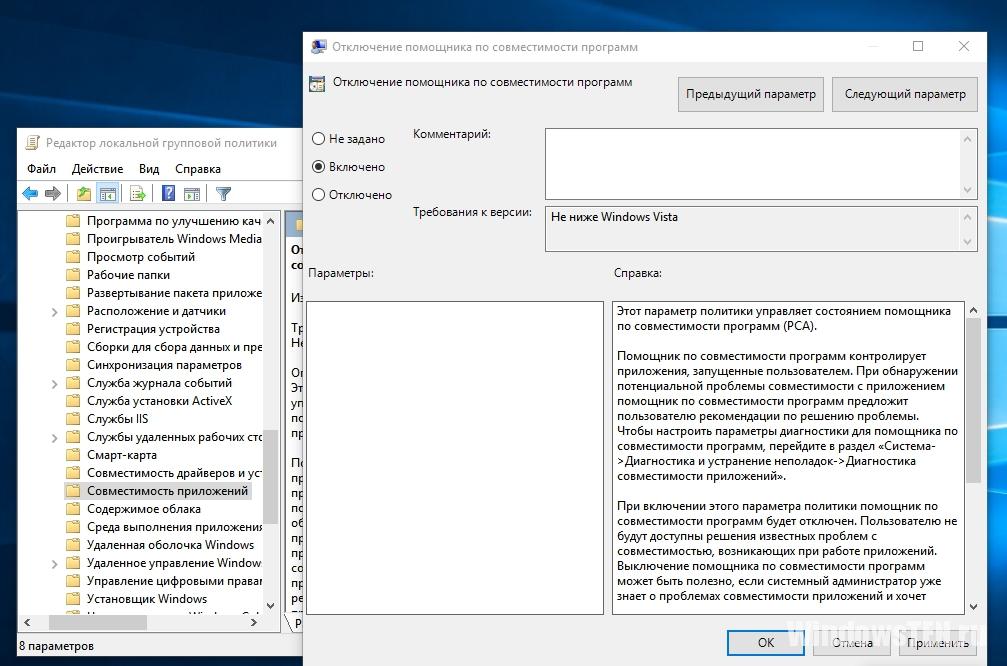
- Нажмите Win+R и введите команду: gpedit.msc.
- Конфигурация компьютера → Административные шаблоны → Компоненты Windows → Совместимость приложений.
- ПКМ по пункту «Отключение помощника по совместимости программ» → Изменить → установите переключатель в положение «Включено» → сохраните изменения.
Постоянное
Самый эффективный способ, который поможет избавиться от загруженности процессора, приложением OneClickStarter – удалить утилиту TuneUp Utilities и все ее компоненты. Узнать, как это сделать, можно в статье «Как быстро удалить ненужную программу в Windows 10?».
С++ try catch. Обработка исключений С++. try catch что это. Изучение С++ для начинающих. Урок #120
ПКМ на меню Пуск → Программы и компоненты → ПКМ на TuneUp Utilities → удалить/изменить → следуйте инструкциям.
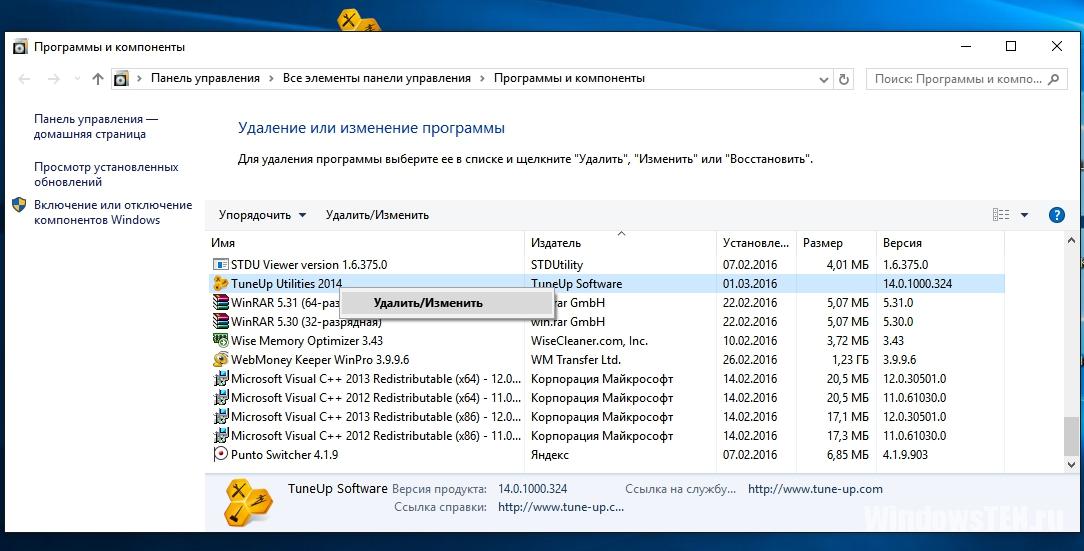
- Как получить доступ к почте iCloud из любого браузера
- Что делать, если не воспроизводится видео в браузере
- Как поставить длинное тире в Word
Источник: geekon.media
Что такое процесс OneClickStarter и можно ли его отключить?
Если вы установили на компьютер Windows 10, со временем может начать появляться окно предупреждения OneClickStarter. В нем сообщается о сбоях в работоспособности системы, если какая-то утилита запущена в режиме совместимости. Поэтому прочитайте в этой статье что такое OneClickStarter Windows 10, как отключить его самостоятельно.
Почему OneClickStarter загружает процессор?
В основном сообщение процесса OneClickStarter о нарушении стабильности работы ОС появляется на компьютерах пользователей, у которых установлена утилита TuneUp Utilities 2014 года или других сборок. Она автоматически запускается при старте системы. Из-за того, что приложение пока не оптимизировано под Windows 10, оно постоянно работает в режиме совместимости. Поэтому OneClickStarter загружает процессор и другие ресурсы компьютера.
Отключение
Если вы не используете TuneUp Utilities, и не хотите удалять его с компьютера, используйте один из способов для отключения совместимости в Windows 10.
Временное
Для снижения загрузки процессора утилитой TuneUp Utilities отключите режим совместимости в ОС.
В службах
- Нажмите Win+R и введите команду: services.msc.
Полезно знать! Альтернативный способ: ПКМ на меню Пуск → панель управления → Администрирование → Службы.

В свойствах ярлыка приложения

- ПКМ по ярлыку запуска TuneUp Utilities → свойства → вкладка «Совместимость».
- Снимите галочку с пункта «Запустить программу в режиме совместимости с:» в блоке «Режим совместимости».
В редакторе локальных групповых политик

- Нажмите Win+R и введите команду: gpedit.msc.
- Конфигурация компьютера → Административные шаблоны → Компоненты Windows → Совместимость приложений.
- ПКМ по пункту «Отключение помощника по совместимости программ» → Изменить → установите переключатель в положение «Включено» → сохраните изменения.
Постоянное
Самый эффективный способ, который поможет избавиться от загруженности процессора, приложением OneClickStarter – удалить утилиту TuneUp Utilities и все ее компоненты. Узнать, как это сделать, можно в статье «Как быстро удалить ненужную программу в Windows 10?».

ПКМ на меню Пуск → Программы и компоненты → ПКМ на TuneUp Utilities → удалить/изменить → следуйте инструкциям.
Источник: windowsten.ru
[РЕШЕНО] Как исправить ошибки, связанные с OneClickStarter.exe
Как правило, ошибки OneClickStarter.exe возникают в результате повреждения, заражения или отсутствия исполняемого файла и обычно наблюдаются во время запуска AVG AntiVirus 2013 PC TuneUp и (или) выполнив операцию, при выполнении которой возникала проблема.
| Формат файла: | EXE |
| Функция: | Antivirus,drive maintenance |
| Application: | AVG AntiVirus 2013 «>OneClickStarter.exe f645bbf9ec9cb8f91a34ccaab59e400b84339166 |
| MD5: | e3650672f74579dfc2c3fe85d4ce67ce |
| CRC32: | 8aa8a311 |
Источник: www.solvusoft.com
Что такое OneClickStarter.exe? Это безопасно или вирус? Как удалить или исправить это
OneClickStarter.exe это исполняемый файл, который является частью TuneUp Utilities 2013 Программа, разработанная Программное обеспечение TuneUp, Программное обеспечение обычно о 34.89 MB по размеру.
Расширение .exe имени файла отображает исполняемый файл. В некоторых случаях исполняемые файлы могут повредить ваш компьютер. Пожалуйста, прочитайте следующее, чтобы решить для себя, является ли OneClickStarter.exe Файл на вашем компьютере — это вирус или троянский конь, который вы должны удалить, или это действительный файл операционной системы Windows или надежное приложение.

OneClickStarter.exe безопасный или это вирус или вредоносная программа?
Первое, что поможет вам определить, является ли тот или иной файл законным процессом Windows или вирусом, это местоположение самого исполняемого файла. Например, такой процесс, как OneClickStarter.exe, должен запускаться из утилиты C: Program Files tuneup 2013 integrator.exe и нигде в другом месте.
Для подтверждения откройте диспетчер задач, выберите «Просмотр» -> «Выбрать столбцы» и выберите «Имя пути к изображению», чтобы добавить столбец местоположения в диспетчер задач. Если вы обнаружите здесь подозрительный каталог, возможно, стоит дополнительно изучить этот процесс.
Еще один инструмент, который иногда может помочь вам обнаружить плохие процессы, — это Microsoft Process Explorer. Запустите программу (не требует установки) и активируйте «Проверить легенды» в разделе «Параметры». Теперь перейдите в View -> Select Columns и добавьте «Verified Signer» в качестве одного из столбцов.
Если статус процесса «Проверенная подписывающая сторона» указан как «Невозможно проверить», вам следует взглянуть на процесс. Не все хорошие процессы Windows имеют метку проверенной подписи, но ни один из плохих.
- Находится в C: Program Files TuneUp Utilities 2013 вложенная;
- Издатель: Программное обеспечение TuneUp
- Полный путь: C: Program Files утилиты настройки 2013 integrator.exe
- Файл справки: www.tuneup.fr
- URL издателя: www.tune-up.com
- Известно, что до 34.89 MB по размеру на большинстве окон;
Если у вас возникли какие-либо трудности с этим исполняемым файлом, перед удалением OneClickStarter.exe необходимо определить, заслуживает ли он доверия. Для этого найдите этот процесс в диспетчере задач.
Найдите его местоположение (оно должно быть в C: Program Files TuneUp Utilities 2013 ) и сравните размер и т. Д. С приведенными выше фактами.
Если вы подозреваете, что можете быть заражены вирусом, вы должны немедленно попытаться это исправить. Чтобы удалить вирус OneClickStarter.exe, необходимо Загрузите и установите приложение полной безопасности, например Malwarebytes., Обратите внимание, что не все инструменты могут обнаружить все типы вредоносных программ, поэтому вам может потребоваться попробовать несколько вариантов, прежде чем вы добьетесь успеха.
Кроме того, функциональность вируса может сама влиять на удаление OneClickStarter.exe. В этом случае вы должны включить Безопасный режим с загрузкой сетевых драйверов — безопасная среда, которая отключает большинство процессов и загружает только самые необходимые службы и драйверы. Когда вы можете запустить программу безопасности и полный анализ системы.
Могу ли я удалить или удалить OneClickStarter.exe?
Не следует удалять безопасный исполняемый файл без уважительной причины, так как это может повлиять на производительность любых связанных программ, использующих этот файл. Не забывайте регулярно обновлять программное обеспечение и программы, чтобы избежать будущих проблем, вызванных поврежденными файлами. Что касается проблем с функциональностью программного обеспечения, проверяйте обновления драйверов и программного обеспечения чаще, чтобы избежать или вообще не возникало таких проблем.
Согласно различным источникам онлайн, 10% людей удаляют этот файл, поэтому он может быть безвредным, но рекомендуется проверить надежность этого исполняемого файла самостоятельно, чтобы определить, является ли он безопасным или вирусом. Лучшая диагностика для этих подозрительных файлов — полный системный анализ с Reimage, Если файл классифицируется как вредоносный, эти приложения также удаляют OneClickStarter.exe и избавляются от связанных вредоносных программ.
Однако, если это не вирус, и вам нужно удалить OneClickStarter.exe, вы можете удалить TuneUp Utilities 2013 со своего компьютера, используя программу удаления, которая должна находиться по адресу: C: Program Files TuneUp Utilities 2013 TUInstallHelper.exe —Trigger-Uninstall. Если вы не можете найти его деинсталлятор, то вам может понадобиться удалить TuneUp Utilities 2013, чтобы полностью удалить OneClickStarter.exe. Вы можете использовать функцию «Установка и удаление программ» на панели управления Windows.
- 1. в Меню Пуск (для Windows 8 щелкните правой кнопкой мыши в нижнем левом углу экрана), нажмите Панель управления, а затем под Программы:
o Windows Vista / 7 / 8.1 / 10: нажмите Удаление программы.
o Windows XP: нажмите Установка и удаление программ.
- 2. Когда вы найдете программу TuneUp Utilities 2013щелкните по нему, а затем:
o Windows Vista / 7 / 8.1 / 10: нажмите Удалить.
o Windows XP: нажмите Удалить or Изменить / Удалить вкладка (справа от программы).
- 3. Следуйте инструкциям по удалению TuneUp Utilities 2013.
Распространенные сообщения об ошибках в OneClickStarter.exe
Наиболее распространенные ошибки OneClickStarter.exe, которые могут возникнуть:
• «Ошибка приложения OneClickStarter.exe.»
• «Ошибка OneClickStarter.exe».
• «OneClickStarter.exe столкнулся с проблемой и должен быть закрыт. Приносим извинения за неудобства».
• «OneClickStarter.exe не является допустимым приложением Win32».
• «OneClickStarter.exe не запущен».
• «OneClickStarter.exe не найден».
• «Не удается найти OneClickStarter.exe».
• «Ошибка запуска программы: OneClickStarter.exe».
• «Неверный путь к приложению: OneClickStarter.exe».
Эти сообщения об ошибках .exe могут появляться во время установки программы, во время выполнения связанной с ней программы TuneUp Utilities 2013, во время запуска или завершения работы Windows или даже во время установки операционной системы Windows. Отслеживание момента появления ошибки OneClickStarter.exe является важной информацией, когда дело доходит до устранения неполадок.
Как исправить OneClickStarter.exe
Аккуратный и опрятный компьютер — это один из лучших способов избежать проблем с TuneUp Utilities 2013. Это означает выполнение сканирования на наличие вредоносных программ, очистку жесткого диска cleanmgr и ПФС / SCANNOWудаление ненужных программ, мониторинг любых автозапускаемых программ (с помощью msconfig) и включение автоматических обновлений Windows. Не забывайте всегда делать регулярные резервные копии или хотя бы определять точки восстановления.
Если у вас возникла более серьезная проблема, постарайтесь запомнить последнее, что вы сделали, или последнее, что вы установили перед проблемой. Использовать resmon Команда для определения процессов, вызывающих вашу проблему. Даже в случае серьезных проблем вместо переустановки Windows вы должны попытаться восстановить вашу установку или, в случае Windows 8, выполнив команду DISM.exe / Online / Очистка-изображение / Восстановить здоровье, Это позволяет восстановить операционную систему без потери данных.
Чтобы помочь вам проанализировать процесс OneClickStarter.exe на вашем компьютере, вам могут пригодиться следующие программы: Менеджер задач безопасности отображает все запущенные задачи Windows, включая встроенные скрытые процессы, такие как мониторинг клавиатуры и браузера или записи автозапуска. Единый рейтинг риска безопасности указывает на вероятность того, что это шпионское ПО, вредоносное ПО или потенциальный троянский конь. Это антивирус обнаруживает и удаляет со своего жесткого диска шпионское и рекламное ПО, трояны, кейлоггеры, вредоносное ПО и трекеры.
Обновлен декабрь 2022:
- Шаг 1: Скачать PC Repair https://windowsbulletin.com/ru/%D1%84%D0%B0%D0%B9%D0%BB%D1%8B/%D0%B5%D1%85%D0%B5/%D0%BF%D1%80%D0%BE%D0%B3%D1%80%D0%B0%D0%BC%D0%BC%D0%BD%D0%BE%D0%B5-%D0%BE%D0%B1%D0%B5%D1%81%D0%BF%D0%B5%D1%87%D0%B5%D0%BD%D0%B8%D0%B5-%D0%B4%D0%BB%D1%8F-%D0%BD%D0%B0%D1%81%D1%82%D1%80%D0%BE%D0%B9%D0%BA%D0%B8/%D0%A3%D1%82%D0%B8%D0%BB%D0%B8%D1%82%D1%8B-tuneup-2013/OneClickStarter-Exe» target=»_blank»]windowsbulletin.com[/mask_link]
LiveInternetLiveInternet
Что-то стало холодать, или топ любимых белорусами горячительных «НАПОЯЎ» Синоптики обещают в н.
Пряжа Ализе беби вул(50гр-175м). Состав: 25% шерсть, 75% акрил Вес: 100 грамм Длина: 100.
Мой мужчина. Мой мужчина меня будит поцелуем.. И, разбуженную — мягко обнимает. Я в вихр.
Достоинство человека (из цикла «Духовное») Д О С Т О И Н С Т В О Достоин каждый человек тог.
-Ссылки
-Видео
 Болит поясница! Осторожно, вредные совет 24.06.2017 —> Смотрели: 574 (0)
Болит поясница! Осторожно, вредные совет 24.06.2017 —> Смотрели: 574 (0)  Модные стрижки для женщин за 50 лет 14.04.2017 —> Смотрели: 2094 (0)
Модные стрижки для женщин за 50 лет 14.04.2017 —> Смотрели: 2094 (0)  6 ситуаций, в которых спасет обычный фен 12.03.2017 —> Смотрели: 85 (0)
6 ситуаций, в которых спасет обычный фен 12.03.2017 —> Смотрели: 85 (0)  САМЫЕ КРАСИВЫЕ ЖЕНСКИЕ СТРИЖКИ 2017 ГОДА 19.02.2017 —> Смотрели: 1663 (0)
САМЫЕ КРАСИВЫЕ ЖЕНСКИЕ СТРИЖКИ 2017 ГОДА 19.02.2017 —> Смотрели: 1663 (0)  Аэробика для лица. 18 мин. 14.02.2017 —> Смотрели: 37 (0)
Аэробика для лица. 18 мин. 14.02.2017 —> Смотрели: 37 (0)-Музыка
-Фотоальбом
Фотоальбом закрыт всем, кроме списка избранных и списка друзей. Зарегистрироваться!
-Поиск по дневнику
-Подписка по e-mail
-Друзья
-Постоянные читатели
-Статистика
Создан: 08.08.2010
Записей:
Комментариев:
Написано: 86703OneClickStarter.exe-файл, который можно отключить.

Дорогие мои, сегодня хочу поделиться своим подвигом удаления одного из полуполезного файла ехе., который не помогал, а наоборот замедлял мои работы на компьютере .
Речь идёт о OneClickStarter.exe , который относится к программе TuneUp Utilities производителя TuneUp
Программа TuneUp была уже в компьютере, когда я его купила.Установлен был windows 8, проблем не было.А вот когда не спросив меня хочу ли я windows 8.1 ,мой компьютер начал автоматически устанавливаться и обновляться сам, то после всей этой процедуры и появился у меня файл OneClickStarter.exe , который постоянно меня предупреждал о несовместимости и последствиях. Компьютер стал работать очень медленно,Постоянно зависал, на удаления этого файла мне выдавало
Если OneClickStarter.exe вызывает ошибки на Вашем компьютере, следует немедленно проверить Windows.
Искала в интернете как можно от него избавиться и нашла )))))
Правда не удалить, а отключить. И мой компьютер заработал как часы, быстро,чётко и без нервотрёпок.
А теперь как быстро и безболезненно проделать эту операцию по отключению этого «апендикса»Рубрики: *Интернет/- компьютер
*Дизайн дневника/- урокиМетки: компьютер уроки
Процитировано 14 раз
Понравилось: 16 пользователямИсточник: www.liveinternet.ru